Hauptinhalt
Erstellen einer Netzlaufwerk-Verbindung unter Windows
Voraussetzungen
- Diese Anleitung bezieht sich nur auf Arbeitsplatz-Konten.
- Der Zugriff auf die Netzlaufwerke von außerhalb des Universitäts-Netzes setzt eine VPN-Verbindung voraus.
Netzlaufwerk-Verbindung über die graphische Oberfläche erstellen
- Starten Sie den Windows Datei-Explorer.
- Führen Sie einen Rechtsklick auf "Dieser PC" aus.
- Wählen Sie "Netzlaufwerk verbinden".

- Geben Sie unter "Ordner" den DFS-Pfad für das Home- oder Gruppenlaufwerk entsprechend Ihres Fachbereichs oder Einrichtung ein.
- Wählen Sie "Verbindung mit anderen Anmeldeinformationen herstellen".
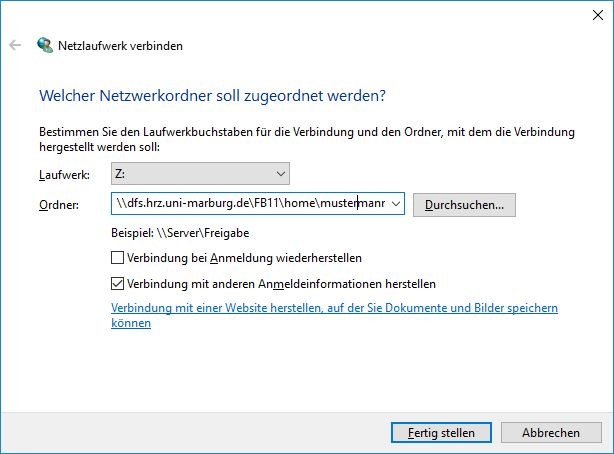
- Geben Sie als "Benutzername" ad.uni-marburg.de\<Nutzername> ein. Ihr Nutzername ist der, mit dem Sie sich auch an Ihrem Büro-PC anmelden.
- Geben Sie als "Kennwort" das Passwort ihres Arbeitsplatz-Kontos ein.
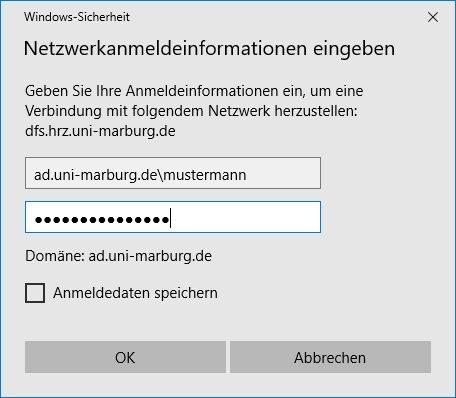
- Wenn alles funktioniert hat, wird ihr Netzlaufwerk als neuer Laufwerksbuchstabe angezeigt.
Netzlaufwerk-Verbindung über die Kommandozeile erstellen
net use H: <DFS-Pfad> * /user:ad.uni-marburg.de\<Nutzername>
- Geben Sie <DFS-Pfad> für das Home- oder Gruppenlaufwerk entsprechend Ihres Fachbereichs oder Einrichtung ein.
- Ihr Nutzername ist der, mit dem Sie sich auch an Ihrem Büro-PC anmelden.